Про социальные сети и сервисы:
Возможно, это заинтересует:
Рекомендуем:
Недавно на сайте смотрели:
7 156
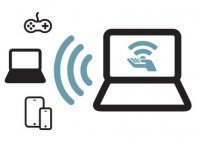 Большая часть ноутбуков предназначены для того чтобы работать с беспроводными сетями. Сегодня практически каждый мобильный ноутбук оснащен встроенным Wi-Fi адаптером, который необходим для того чтобы подключится к определенным беспроводным сетям.
Большая часть ноутбуков предназначены для того чтобы работать с беспроводными сетями. Сегодня практически каждый мобильный ноутбук оснащен встроенным Wi-Fi адаптером, который необходим для того чтобы подключится к определенным беспроводным сетям.Для того чтобы подключить мобильный компьютер к беспроводной сети вы должны произвести активацию и правильную настройку Wi-Fi адаптера на своем ноутбуке. Сначала войдите в меню “пуск”, затем откройте свойства в пункте “компьютер”. После чего нужно открыть категорию “диспетчер устройств”.
Далее вам нужно развернуть подменю “сетевые адаптеры” и найти устройство, которое предназначено для того чтобы работать с сетью Wi-Fi. Если данное оборудование находится в отключенном состоянии, вам нужно щелкнуть правой кнопкой мыши по его названию и выбрать категорию “включить”. После чего вы должны удостовериться в том что возле строки с названием адаптера Wi-Fi отсутствует восклицательный знак. Это будет означать, что это устройство обеспечено всеми необходимыми драйверами для своей работы.
Иногда чтобы активировать адаптер Wi-Fi нужно произвести нажатие определенных клавиш на мобильном компьютере. После выполнения этих действий вы должны нажать на иконке локальной сети, которая расположена в системном меню. Далее в открывшемся меню вам нужно выбрать необходимую сеть и нажать на кнопку “подключение”.
Если беспроводная сеть имеет защиту паролем вы должны ввести его в окне где это требуется и нажать по клавише Enter. После чего вам нужно подождать пока не произойдет установка связи с точкой доступа для беспроводной сети.
Если вы хотите произвести подключение к сети, работающей в скрытом режиме передачи, вам придется самостоятельно задавать ее параметры. Для этого надо открыть центр управления сетями и общий доступ и выбрать категорию “управление беспроводными сетями”.
Далее вы должны выбрать пункт “добавить” и открыть категорию “создать профиль сети вручную”. После чего нужно произвести заполнение предложенной таблицы и указать те параметры, которые используется работающей в данный момент точкой доступа и нажать по пункту “Далее”.
Откроется новое окно, в котором нужно выбрать пункт “подключение” и дождаться пока произойдет установка соединения с вашим сетевым оборудованием. После этого вам нужно произвести проверку активности беспроводной сети и произвести открытие общедоступных файлов или начать выполнение других операций с сетевыми компьютерами.
Теги:
Возможно, Вас заинтересуют похожие тематические статьи и рекомендации:
 Подключение Bluetooth-гарнитуры к ноутбукуБеспроводные аксессуары, которые используются стационарными и мобильными компьютерами стали пользоваться в последние годы огромной популярностью. Самый частый способ, который используется для того
Подключение Bluetooth-гарнитуры к ноутбукуБеспроводные аксессуары, которые используются стационарными и мобильными компьютерами стали пользоваться в последние годы огромной популярностью. Самый частый способ, который используется для того Как можно подключить ноутбук к компьютеру?Создание локальной сети включающей стационарный компьютер и ноутбук отличается многими преимуществами включая быструю передачу файлов и создание домашней локальной сети, возможность играть в сетевые
Как можно подключить ноутбук к компьютеру?Создание локальной сети включающей стационарный компьютер и ноутбук отличается многими преимуществами включая быструю передачу файлов и создание домашней локальной сети, возможность играть в сетевые Использование интернета в телефоне через компьютерБольшинство пользователей уже научились производить подключение стационарного или мобильного компьютера к сети интернет с помощью мобильного телефона. Но далеко не всякий знает, что эта функция
Использование интернета в телефоне через компьютерБольшинство пользователей уже научились производить подключение стационарного или мобильного компьютера к сети интернет с помощью мобильного телефона. Но далеко не всякий знает, что эта функция Способы настроить Wi-Fi на ноутбукеСегодня широко распространена возможность беспроводного широкополосного доступа к различным сетям. Уже сейчас становиться стандартной возможность беспроводного доступа к сети wi-fi в различных кафе
Способы настроить Wi-Fi на ноутбукеСегодня широко распространена возможность беспроводного широкополосного доступа к различным сетям. Уже сейчас становиться стандартной возможность беспроводного доступа к сети wi-fi в различных кафе Способы разгона видеокарты на нетбукеПодавляющее большинство нетбуков работает на интегрированных видеоадаптерах. Эти устройства обладают сравнительно низкой производительностью хотя могут работать с большим объемом памяти. Для того
Способы разгона видеокарты на нетбукеПодавляющее большинство нетбуков работает на интегрированных видеоадаптерах. Эти устройства обладают сравнительно низкой производительностью хотя могут работать с большим объемом памяти. Для того Как удалить баннер с компьютераПосле того как вы посетите определенные ресурсы в интернете на вашем персональном компьютере могут сохраниться баннеры, которые содержат навязчивые рекламные объявления, например имеющий
Как удалить баннер с компьютераПосле того как вы посетите определенные ресурсы в интернете на вашем персональном компьютере могут сохраниться баннеры, которые содержат навязчивые рекламные объявления, например имеющий Использование bluetooth для подключения к телефонуЧтобы произвести соединение сотового телефона с персональным компьютером очень часто используются специальные кабели. Однако этот тип подключения можно осуществить, воспользовавшись различными
Использование bluetooth для подключения к телефонуЧтобы произвести соединение сотового телефона с персональным компьютером очень часто используются специальные кабели. Однако этот тип подключения можно осуществить, воспользовавшись различными Подключение ноутбука к интернету через телефонПри ситуациях, когда необходимо лишь изредка производить подключение интернета на мобильном компьютере, посредством сети мобильного оператора, рекомендуется не покупать USB-модем, а воспользоваться
Подключение ноутбука к интернету через телефонПри ситуациях, когда необходимо лишь изредка производить подключение интернета на мобильном компьютере, посредством сети мобильного оператора, рекомендуется не покупать USB-модем, а воспользоваться Вывод звука с ноутбука на телевизорНекоторые ноутбуки имеют сравнительно слабую акустическую систему. Для того чтобы комфортно прослушивать музыку рекомендуется производить подключение ноутбука к разным внешним устройствам. Для того
Вывод звука с ноутбука на телевизорНекоторые ноутбуки имеют сравнительно слабую акустическую систему. Для того чтобы комфортно прослушивать музыку рекомендуется производить подключение ноутбука к разным внешним устройствам. Для того Подключаем Bluetooth на ноутбукеПротокол используемый для беспроводной передачи информации bluetooth пользуется широким распространением среди мобильных устройств разного назначения. На сегодняшний день уже не возможно себе
Подключаем Bluetooth на ноутбукеПротокол используемый для беспроводной передачи информации bluetooth пользуется широким распространением среди мобильных устройств разного назначения. На сегодняшний день уже не возможно себе
Темы, отмеченные пользователями:
Определяем неисправности ноутбука
При использовании мобильных компьютеров иногда возникают сложности с определением причин возникновения того или иного сбоя в работе или других неисправностей. Чтобы конкретно обнаружить неполадки вам необходимо воспользоваться специальными программами и методами.
Как установить приложение на iPhone
IPhone это мобильный телефон, который сразу же после своего появления завоевал сердца пользователей по всему миру. Кроме обладания уникальным и красивым дизайном, и высокими функциональными возможностями, он также может похвастаться большим числом приложений которые были специально разработаны для использования на этом устройстве.
Настройка камеры на ноутбуке
Для многих людей уже достаточно привычно совершение не только бесплатных звонков через интернет по всему миру, но также и использование видеозвонков и видеоконференций, которые позволяют производить полноценное общение с друзьями во всем мире, не покидая своего любимого стула. Все модели ноутбуков, оснащаются встроенными видеокамерами, которых сегодня стало намного больше, чем моделей без таких камер.
